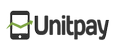УСТАНОВКА MYSQL СЕРВЕРА v5.0.45
Сайт разработчика: http://www.mysql.com/
Скачайте "Windows (x86) ZIP/Setup.EXE" архив со страницы дистрибутивов, распакуйте его и запустите Setup.exe.
Далее будут показаны те диалоговые окна, в которых необходимо делать какой-либо выбор.
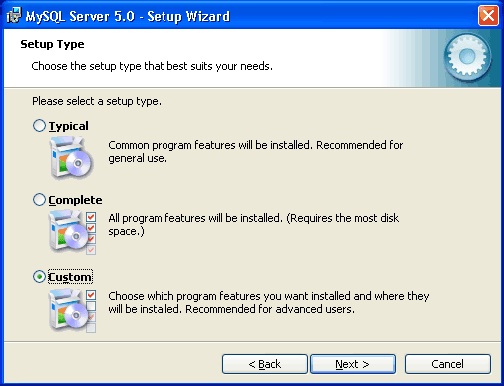
Отметьте в данном окне выборочную установку компонентов.
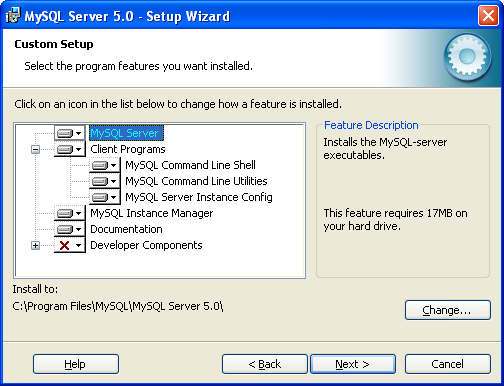
Здесь вы можете выбрать дополнительные компоненты и сменить установочную директорию программы.
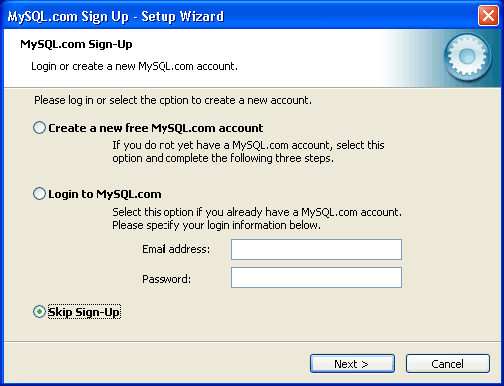
Выберите "Skip Sign-Up" для перехода на следующую страницу.
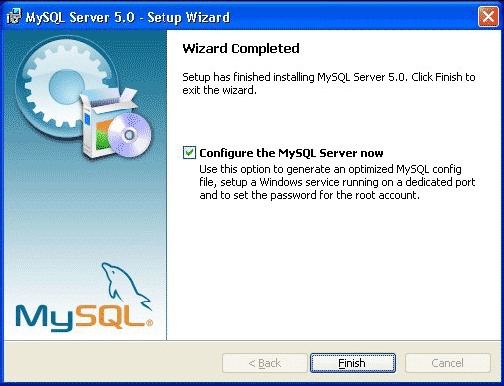
Теперь приступим к настройке MySQL сервера.
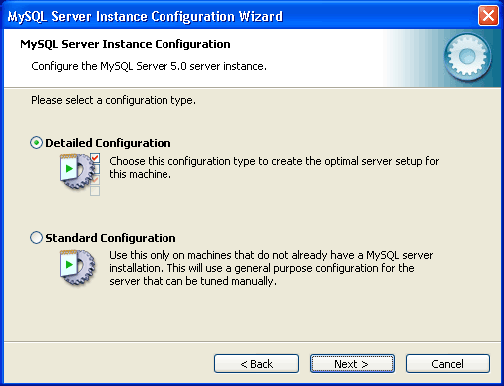
Выбираем детализированную настройку - "Detailed Configuration".
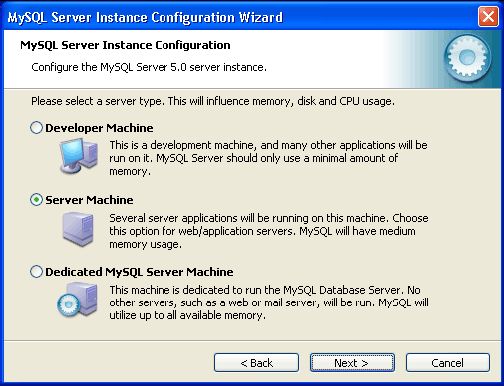
Отмечаем пункт "Server Machine".
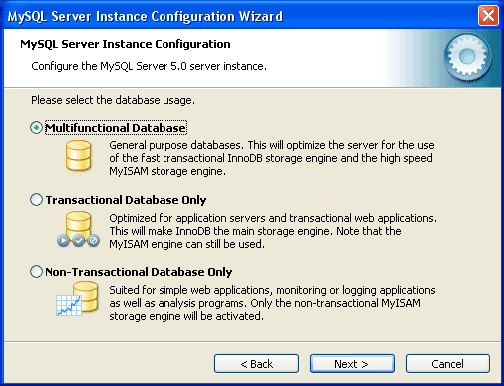
Выбрав пункт "Multifunctional Database", вы сможете работать как с таблицами типа InnoDB (с возможностью использования транзакций), так и с высокоскоростной MyISAM (как правило для веб-разработок используется именно этот тип таблиц).
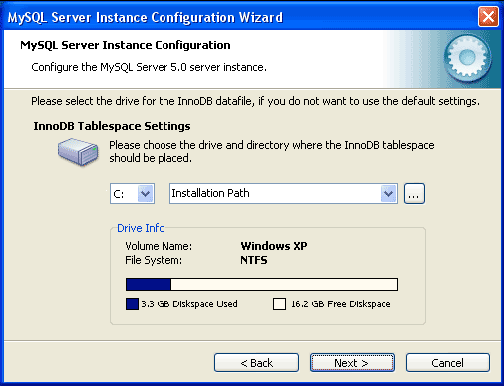
Выбор диска и директории для хранения таблиц типа InnoDB (просто Next).
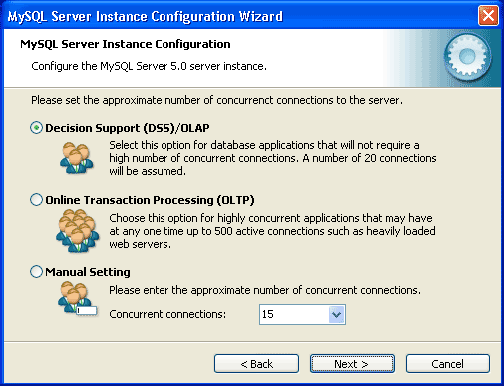
В данном диалоговом окне выбирается максимально возможное количество подключений к серверу MySQL. При выборе "Decision Support (DSS)/OLAP", максимальное количество подключений будет ограничено двадцатью, чего более чем достаточно при установке сервера на домашнем компьютере и отсутствии большого количества одновременных подключений.Если планируется подключений больше чем 20, выбирайте Manual Setting и ставьте нужное вам кол-во.
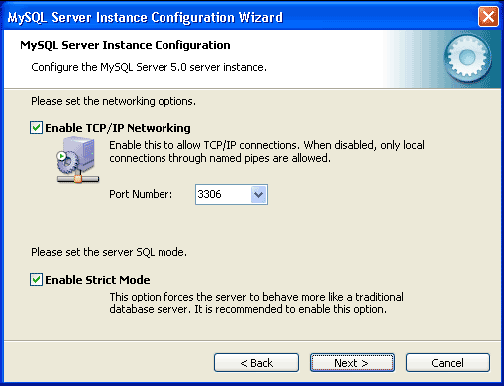
Отметив "Enable TCP/IP Networking" мы включаем поддержку TCP/IP соединений и выбираем порт, через который они будут осуществляться. Стандартным для сервера MySQL является порт 3306. Отметив "Enable Strict Mode", мы задаем режим строгого соответствия стандарту SQL (данную опцию рекомендуется оставлять включенной).
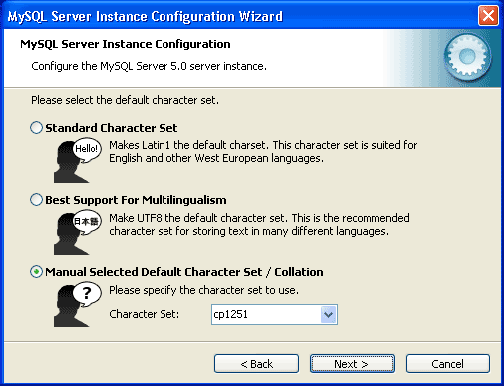
Обратите внимание на выставление настроек данного окна. Отметив "Manual Selected Default Character Set / Collation" и выбрав из ниспадающего меню "cp1251" определяем, что изначально для таблиц будет использоваться кодировка Cyrillic Windows (cp1251), что означает корректную работу с русским языком в данной кодировке.
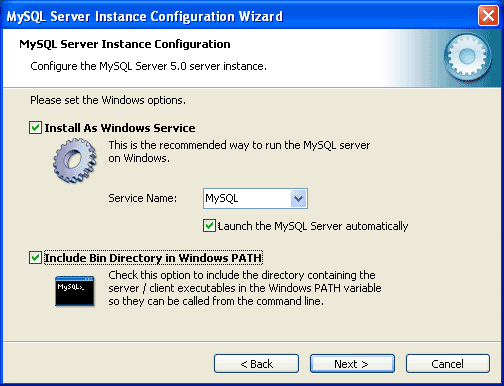
Если отметить "Install As Windows Service", сервер будет запускаться в виде сервиса, что является рекомендуемым способом запуска. Ниже, в ниспадающем списке, задается имя сервиса . Также поставьте галочку рядом с "Include Bin Directory in Windows PATH" - это позволит установить видимость директории "bin", для командной строки.
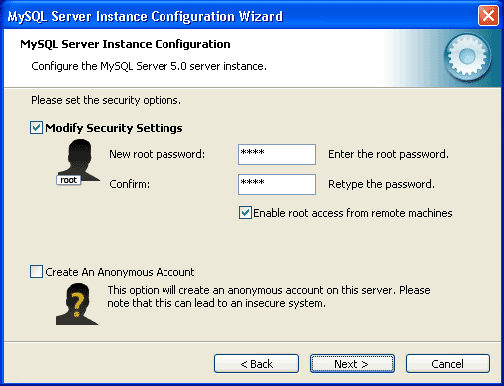
Установите пароль пользователя "root". И обязательно его запомните, только не оставляйте поле пустым, это убережёт вас от возможных неприятностей в дальнейшем.И установите галочку "Enable root access from remote machines" если планируете работать с базой по сети,пользователем root.
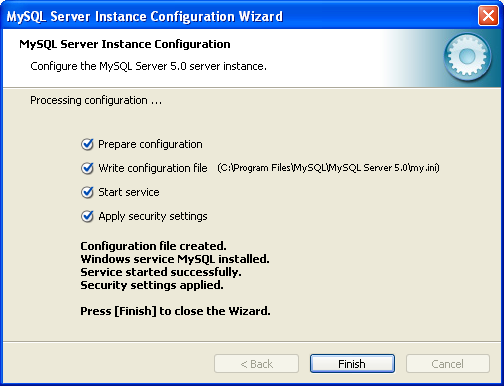
В данном окне обратите внимание на строку "Write configuration file", которая указывает на месторасположение конфигурационного файла MySQL - "my.ini"
На этом все.